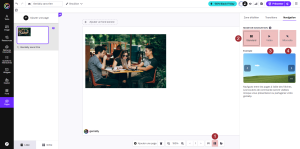Que recherchez-vous ?
Un contenu sur ce site
Une personne sur l'annuaire
Une formation sur le catalogue
Un contenu sur ce site
Une personne sur l'annuaire
Une formation sur le catalogue
L’interactivité dans Genially est l’un de ses points forts pour créer des contenus engageants et dynamiques. Elle permet de transformer une présentation classique en une expérience interactive pour les étudiants. Voici un aperçu des principales fonctionnalités d’interactivité dans Genially :
Pour créer une étiquette, cliquez sur l’icône en forme de main et choisissez « Voir l’étiquette » :
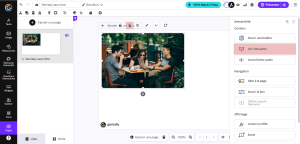
Comment personnaliser le contenu des étiquettes interactives sur Genially ?
Pour créer une étiquette, cliquez sur l’icône en forme de main et choisissez « Lire le fichier audio » :
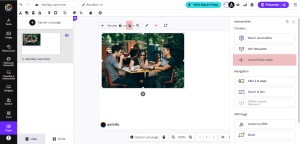
Puis :
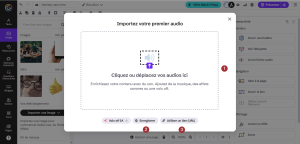

Pour utiliser cette interactivité, il faut créer une barre de défilement. Ensuite, il faut obligatoirement deux éléments dans le Genially. Puis, cliquez sur un élément pour le connecter à l’autre. Sélectionnez l’icône en forme de main et cliquez sur « Défiler jusqu’à l’élément » :
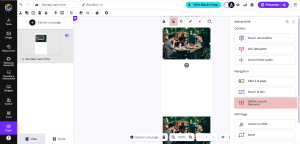
Connectez ensuite les éléments et enregistrez :
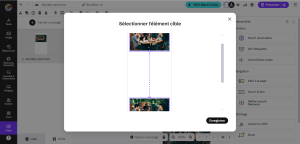
Cliquez sur l’icône en forme de main et sélectionnez « Lancer un effet » :
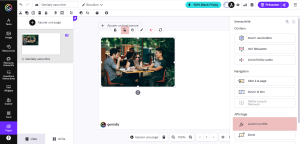
Choisissez votre effet :
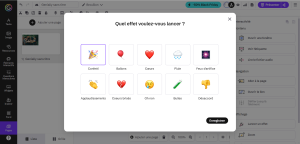
Les autres éléments interactifs : https://tuto.appli.univ-poitiers.fr/tutos/genially-zone-edition/#5z8JaOkZkOnBp63PDlJA
Dans Genially, vous pouvez ajouter des animations aux éléments de votre projet pour le rendre plus interactif et dynamique. Voici comment procéder pour animer un élément :
1. Sélectionner l’élément à animer :
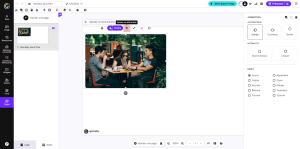
2. Choisir une animation :
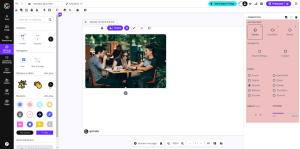
Dans Genially, il existe trois types principaux de navigation pour personnaliser l’expérience de l’utilisateur : Standard, Vidéo, et Microsite.
Voici un aperçu de chaque type et de la manière dont vous pouvez les utiliser :